Internet proxyservrar låter dig dölja din IP-adress och förbli (mestadels) anonym. De fungerar genom att dirigera din trafik genom en annan IP-adress innan de når destinationen så att webbplatsen du besöker tycker att din IP-adress är den som tillhör proxyen.
För att visualisera en proxyserver, tänk på den som en enhet som sitter mellan ditt nätverk och internet. Allt du gör på internet skickas först till proxyservern, varefter alla inkommande förfrågningar görs igen via proxyen innan du når ditt nätverk igen.
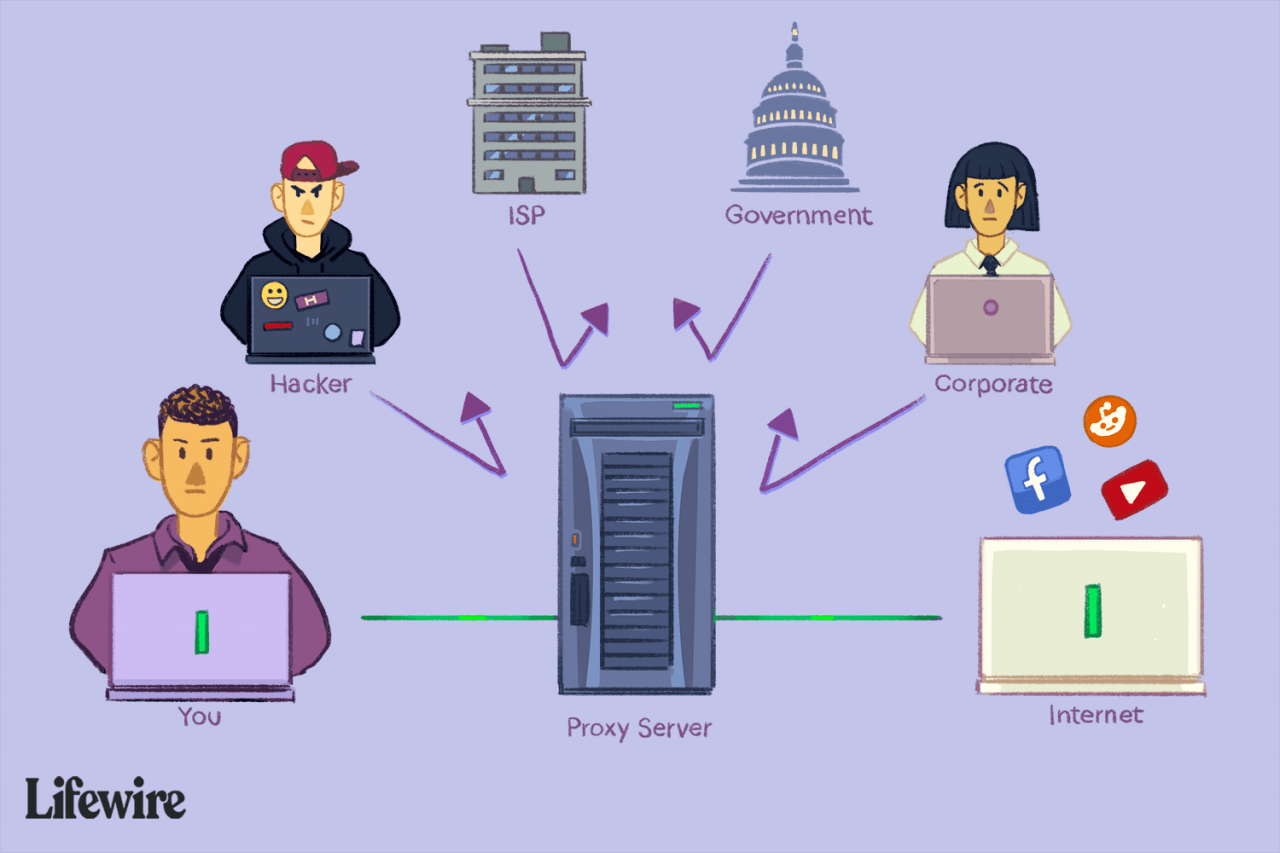
Lifewire / Alex Dos Diaz
Tänk på att eftersom de offentliga servrarna är gratis tas de ofta offline utan varning, och vissa kan erbjuda en mindre ansedd tjänst än andra. För en mer dedikerad metod för anonym surfning, överväg att använda en VPN-tjänst.
Listor över gratis proxyservrar
Om du är intresserad av att använda anonyma proxyer, bör du hålla en lista över gratis proxyservrar i ditt nätverk för att säkerställa att minst en är tillgänglig hela tiden.
- FreeProxy.ru: Proxylistor laddas ner som TXT-filer
- Free-Proxy-List.net: Uppdaterar en lista med proxyservrar var tionde minut
- FreeProxyLists.com: Visar en lista med IP-adresser och portnummer för proxyservrarna
- Gatherproxy.com: Proxyserverlista med den tid då servern uppdaterades senast, IP-adressen, portnumret, anonymitetsnivån, staden och landet, drifttiden och svarstiden
- ProxyLists.net: Bläddra efter gratis proxyservrar efter land och portnummer
- Proxynova.com: En lista över proxyserverns IP-adresser, portar och annan information som uppdateras varje minut
- Proxz.com: Visar listor över proxyservrar för anonyma proxyservrar och proxyer per land
Några av dessa proxyserverlistor har inte ett nedladdningsbart format, men du kan fortfarande spara informationen på din dator genom att kopiera / klistra in eller genom att skriva ut sidan till en PDF-fil.
Hur man använder en proxyserver
Processen för att bifoga ett program till en proxyserver skiljer sig åt för varje applikation, men det finns normalt någonstans i inställningarna.
I Windows kan du göra en systemändring av proxyinställningarna via Kontrollpanelen. Hitta Nätverk och Internet avsnitt och välj Internet-alternativ och då Anslutningar > LAN-inställningar.
Du kan också komma dit genom några av de stora webbläsarna:
- Krom: inställningar > Advanced Open water > Systemet > Öppna proxyinställningar > LAN-inställningar
- Opera: Meny > inställningar > Advanced Open water > webbläsare > Systemet > Öppna proxyinställningar > LAN-inställningar
- Kant: inställningar > Visa avancerade inställningar > Öppna proxyinställningar > Manuell proxy-inställning > Använd en proxyserver
- Internet Explorer: verktyg > Internet-alternativ > Anslutningar > LAN-inställningar
- Safari: preferenser > Advanced Open water > Ombud > Ändra inställningar > LAN-inställning
Firefox behåller sin egen uppsättning proxyinställningar i Tillbehör > Nätverksinställningar > inställningar > Manuell proxykonfiguration. Du kan välja att använda systemets proxyinställningar, som finns i Kontrollpanelen, eller placera separat information i det fönstret.
Du kan också konfigurera en proxy på din telefon eller surfplatta. Gå till på en iPhone eller iPad inställningar > Wi-Fi och knacka på det lilla (I) bredvid nätverket du är ansluten till. Bläddra ner till Http proxy avsnittet och sedan Manuell för att ange proxyservern och portinformationen.
Om du använder en Android Pie, öppna inställningar > förbindelse och knacka på Wi-Fioch tryck sedan på nätverket för att öppna en annan meny. Knacka Advanced Open water, knacka på Proxy och välj Manuell för att konfigurera proxy.
